Пример выполнения задания №3
Подготовить на листе Ведомость реализации товаров как на рис. 4. Известны наименование продукции, количество и цена единицы в у.е. Значение курса указывается в отдельной ячейке. В таблице рассчитать Сумму реализации в тыс.руб., процент реализации каждого наименования продукции от общей суммы реализации.
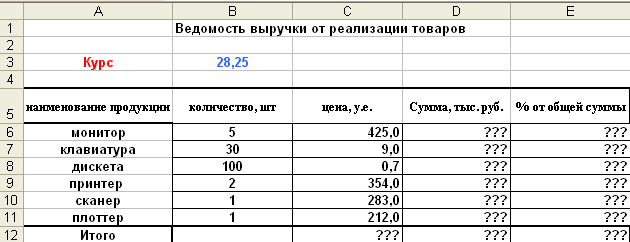
Рис. 4. Ведомость реализации товаров
Решение.Подготовим исходную таблицу как на рис.4.
Для создания таблицы запускаю программу Excel. Затем:
- Ввожу названия самой таблицы в ячейку В1 и ее столбцов в ячейки A5: Е5.
- Форматирую столбцы таблицы. Для этого:
- выделяю столбцы таблицы;
- на ленте Главная выбираю в группе «ячейки» команду формат;
- на вкладке Число устанавливаю необходимые параметры выравнивания:
1. по горизонтали – по центру; по вертикали - по центру, щелчком мыши включаем перенос по словам), выполняю команду ОК;
вкладка Шрифт. Устанавливаю начертание полужирный, затем выбираю размер шрифта 10, выполняю команду ОК;
- Затем выравниваем столбцы по ширине: установив курсор на границе буквенного обозначения столбцов, сдвигаем его вправо или влево до необходимого размера столбца.
- Чтобы название таблицы располагалось по центру, выделяем соседние ячейки В1:D1 и щелкаем на кнопке Объединить и поместить в центре.
- Вводим значения первого - третьего столбцов.
- Форматируем столбцы таблицы. Для этого щелкаем на вкладке главная-числовой формат.На вкладке ЧисловыбираемТекстовыйдля столбца №п/п, для столбцаЦена -Числовой и указываем «число десятичных знаков» 1, а для Сумма, % от общей суммы -Числовой и указываем «число десятичных знаков» 2, затем щелкаем по командной кнопке Ok.
Введем заголовок таблицы, наименования столбцов и их значения.
В ячейке В3 будет храниться размер курса доллара, выраженный в рублях. Формула в ячейке D6 =C6*B6*$B$3 вычисляет сумму в рублях путем умножения цены в долларах на курс доллара и количество. В ячейки D6:D11 соответствующие формулы можно не вводить с
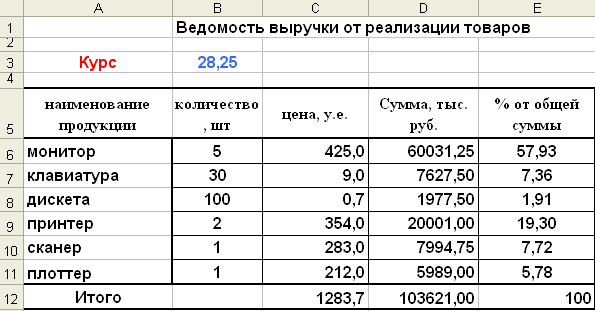
Рис. 5. Таблица в режиме отражения значений
клавиатуры, а скопировать из ячейки D6. Таблица в режиме отражения значений примет показана на рис. 5. Таблица в режиме отражения формул примет вид показана на рис. 6. Чтобы показать таблицу в режиме отражения формул нужно выполнить команды: командой влиющие ячейки вкладки формулы
Видно, что абсолютный адрес ячейки $В$3 при копировании не изменяется.
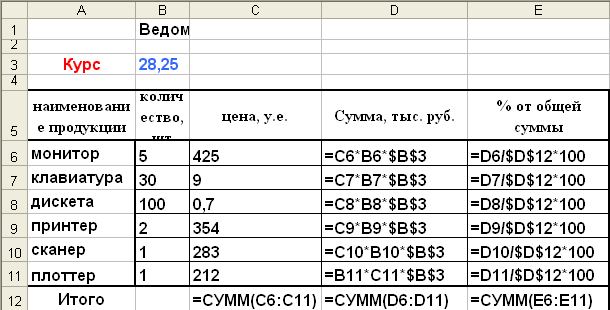
Рис. 6.Таблица в режиме отражения формул
Диаграмма создается с помощью команды Вставка – Диаграмма. Перед вызовом кманды выделяется интервал ячеек – область данных для построения диаграммы.
- выбираю тип Гистограмма
- на вкладке Макетввожу названия диаграммы и осей
- щелкаю команду Легенда, выбираю размещение легенды справа, просматриваю полученную гистограмму;
- на четвертом шаге на вкладке «конструктор»указываю куда поместить гистограмму: щелкаю указатель отдельном, программа предлагает стандартное имя листа Диаграмма1, щелкаюГотово;
- Перехожу на лист Диаграмма1 и щелкаю кнопкой мыши по заголовку диаграммы, затем на вкладке «формат» выбираю тип, размер и цвет шрифта заголовка графика;
- Аналогично поступаю с подписями данных и легендами.
Результат показан рис.6.
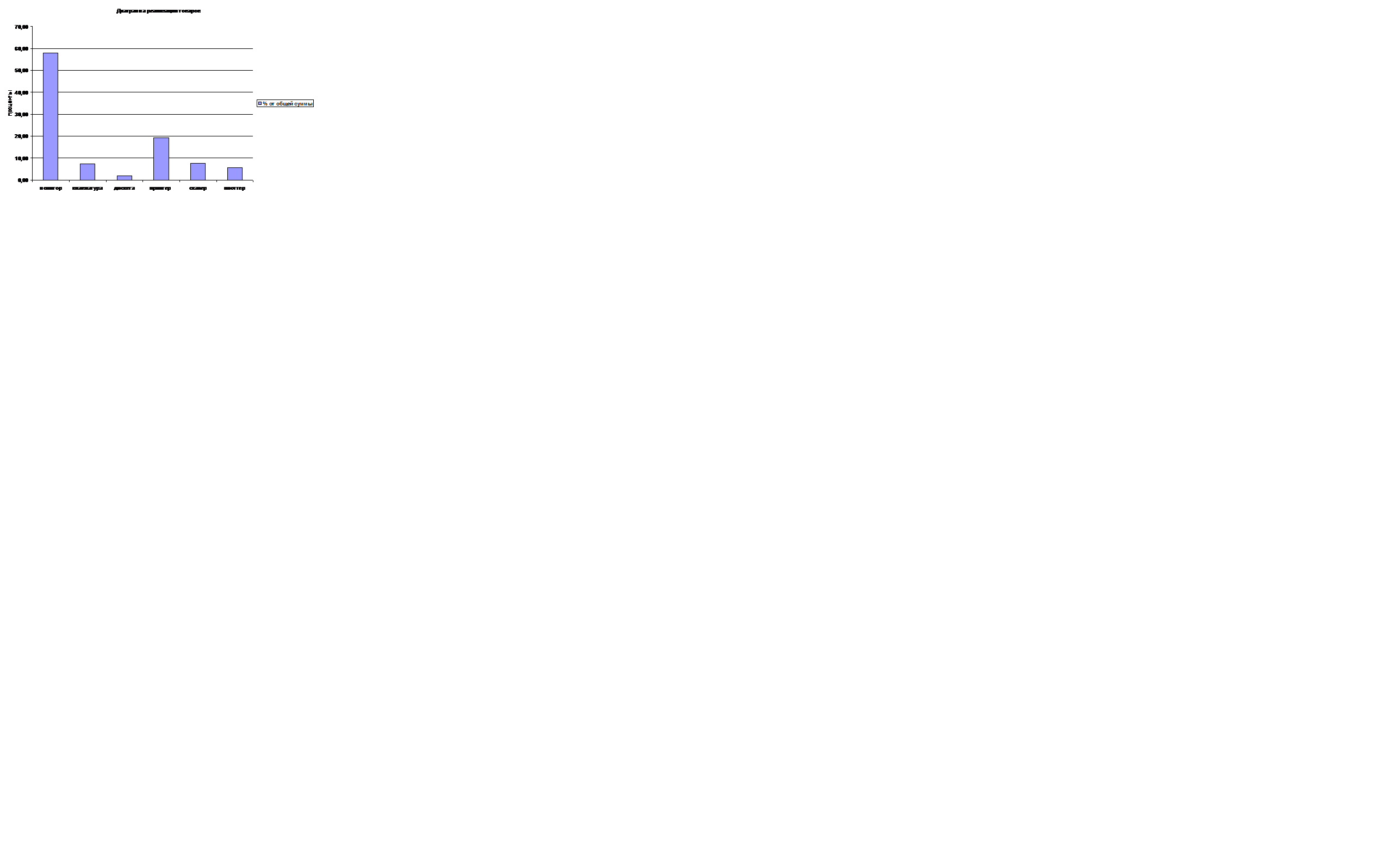
Рис. 6. Диаграмма
Задание № 3
1 вариант:
Задание:
Создать в программе MS Word: визитку со своими данными.
 См. примерный образец.
См. примерный образец.
Требования:
□ Размер визитки: 5х9;
□ Надпись залита двумя цветами, её
рамка – узорная;
□ Наличие рисунка;
□ Форматирование текста:
Первая строка:
шрифт Times New
Roman, размер 14, начертание Полужирное, Все прописные, текст Разряженный 4 пт(вкладка Интервал).
Вторая строка:
